Synergy安装手册.docx
《Synergy安装手册.docx》由会员分享,可在线阅读,更多相关《Synergy安装手册.docx(21页珍藏版)》请在冰豆网上搜索。
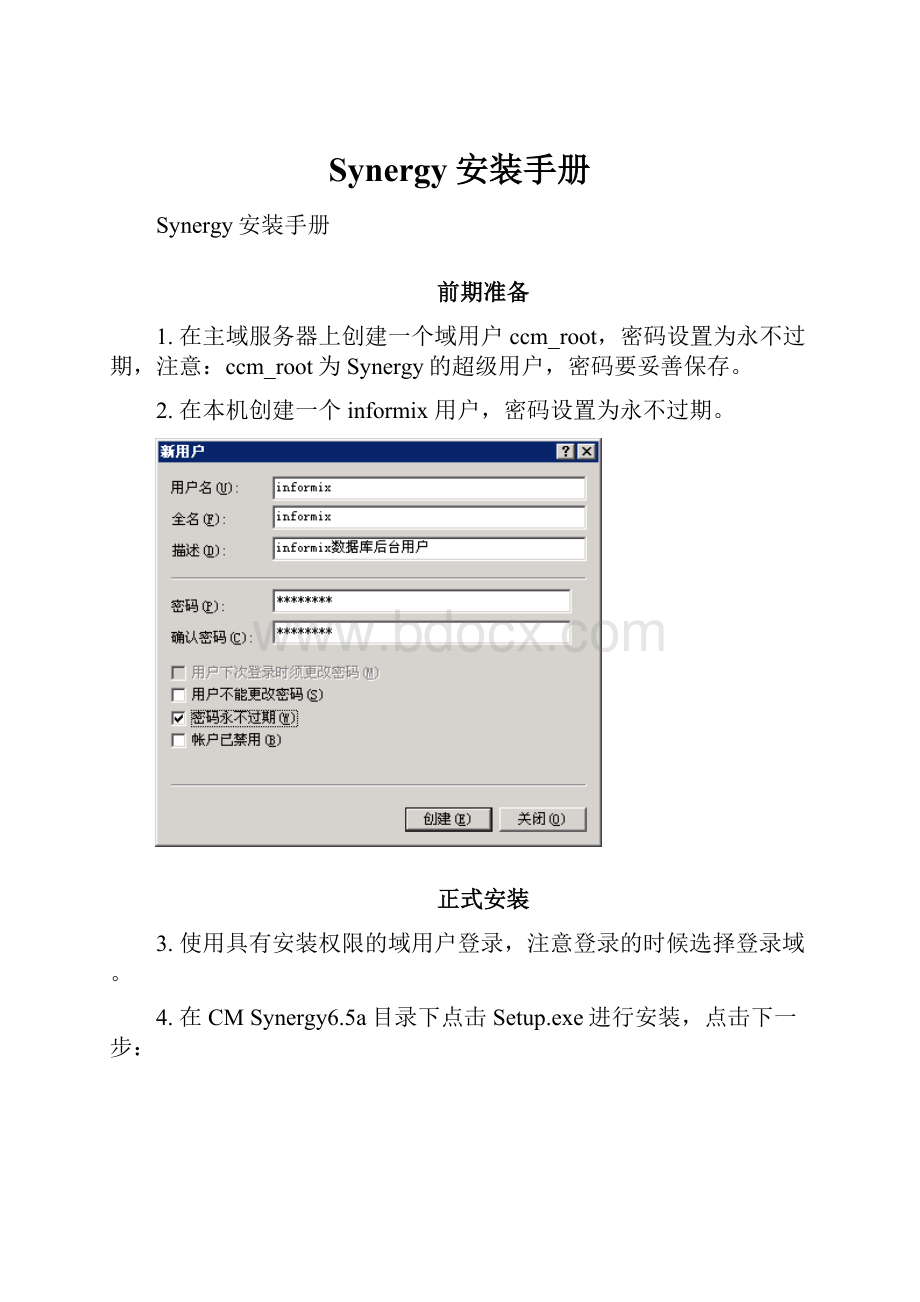
Synergy安装手册
Synergy安装手册
前期准备
1.在主域服务器上创建一个域用户ccm_root,密码设置为永不过期,注意:
ccm_root为Synergy的超级用户,密码要妥善保存。
2.在本机创建一个informix用户,密码设置为永不过期。
正式安装
3.使用具有安装权限的域用户登录,注意登录的时候选择登录域。
4.在CMSynergy6.5a目录下点击Setup.exe进行安装,点击下一步:
5.选择接受协议,点击下一步:
6.点击Browse按钮更改安装路径,点击下一步:
7.选择MainServer,点击下一步:
8.此处自动识别出域,Synergy的管理员帐户默认为ccm_root,密码为域服务器设置的帐户密码,点击下一步
9.输入informix的密码,点击下一步
10.点击下一步
11.端口号使用默认设置,点击下一步
12.端口号使用默认设置,点击下一步
13.端口号使用默认设置,点击下一步
14.选中“创建一个数据库服务器”,此处将在本机服务器创建informix数据库。
如果安装的时候不选中,可以在软件安装完成以后,使用ccmsrvcreate命令来创建数据库。
15.点击Browse改变数据库服务器文件的存放位置,注意,该位置的磁盘必须是NTFS格式。
分别设置四个块文件的初始大小,注意一个块文件的最大值为2G,以后可以根据需要进行扩充。
点击下一步
16.点击下一步
17.选择第二个选项,输入License服务器的地址19353@synergy,点击下一步
18.查看当前设置中的信息是否正确,然后点击下一步
19.在安装以后,如果出现以下提示,需要重启计算机
20.重启以后完成安装。
21.安装完成以后,在系统变量path中手动添加synergy的bin目录
手动创建informix数据库
如果安装的时候没有选择自动创建informix数据库或者安装时创建数据库失败,可以利用ccmsrvcreate命令手动创建informix数据库
1.启动命令行窗口
2.输入informix数据库文件的存放路径和大小,初始大小设置为512M,回车(Enter)
3.确认刚才输入的信息是否正确,如果正确,回车执行操作
4.创建完成以后,可以使用ccmsrvexpand命令对数据空间进行扩充,例如对ccm扩充2G,则执行命令:
ccmsrvexpand/size2048000/pE:
\ifmxdata/dccm
创建database
1.创建dabase必须使用ccm_root用户进行操作,可以以ccm_root用户启动命令行窗口,在命令行菜单上单击鼠标右键,选择“运行方式”
2.选择ccm_root用户执行,点击确定
3.创建database是利用Synergy的初始包文件进行创建,将命令行切换到安装目录下的pakefiles目录
4.在本机创建目录ccmdb,并将该目录共享,权限设置为ccm_root用户拥有全部权限
5.执行命令ccmdbunpack创建database
添加用户
创建完成以后,只有ccm_root用户可以登录该数据库,可以按照以下步骤添加用户
1.使用ccm_root登录TelelogicSynergyClassic客户端
2.登录需要添加用户的数据库,注意:
Clientinformation下的两个目录填写一个临时目录就可以,但必须设置。
点击Continue
3.将角色切换到ccm_admin
4.然后启动一个命令行窗口,执行ccmusers命令,在弹出的记事本中按照格式添加用户和角色,注意每行只能有一个用户,在行的最后添加分号。
5.添加完成后,保存并关闭记事本,则添加的用户就可以按照角色权限访问该数据库。
6.设置服务器的域安全策略,使得新添加的用户能够正常登录Synergy客户端。
【安全设置】—【本地策略】—【用户权限分配】—【允许在本地登录】
在【允许在本地登录】属性设置中,点击【添加用户或组】
在【添加用户或组】对话框,可直接输入用户或组的名称,也可以点击【浏览】进行更详细的选择。
在输入用户或组的名称后,可以点击【检查名称】来确认输入是否正确,然后点击【确定】即可。
当完成上述安全策略的设置后,可以在命令行执行命令:
gpupdate/force刷新组策略,如果不生效则重启计算机。
Synergy补丁安装
1.双击文件Update_6.5a-02.exe安装Synergy补丁,点击Next
2.选择是否查看Readme文件,可以点击“否”进行
3.点击“是”选择继续安装
4.Synergy自动进行安装
5.点击Finish完成安装
6.以ccm_root用户启动命令行窗口,执行以下命令